मालवेअर हे अनाहूत किंवा धोकादायक प्रोग्राम आहेत जे...


कोणत्याही अँटीव्हायरसमध्ये एक घटक समाविष्ट असतो जो विविध हानिकारक प्रभावांपासून त्याचे संरक्षण करतो. अशा प्रकारे, अनेक व्हायरस पसरण्यासाठी अशा अनुप्रयोगांचे ऑपरेशन दुरुस्त करू शकतात.
स्व-संरक्षण प्रतिबंध सुनिश्चित करते:
टीप: जुन्या ऑपरेटिंग सिस्टममध्ये सर्व वैशिष्ट्ये उपलब्ध नसतील.
तथापि, कधीकधी नॉर्टन इंटरनेट सुरक्षा अँटीव्हायरस अक्षम करणे आवश्यक होते.
ही गरज अनेक प्रकरणांमध्ये उद्भवू शकते:

स्व-संरक्षण अक्षम करण्याच्या अनेक पद्धती आहेत. ते सर्व अत्यंत सोपे आहेत आणि आपल्याला भविष्यात काढण्यासह कोणत्याही हाताळणी करण्यास अनुमती देतात
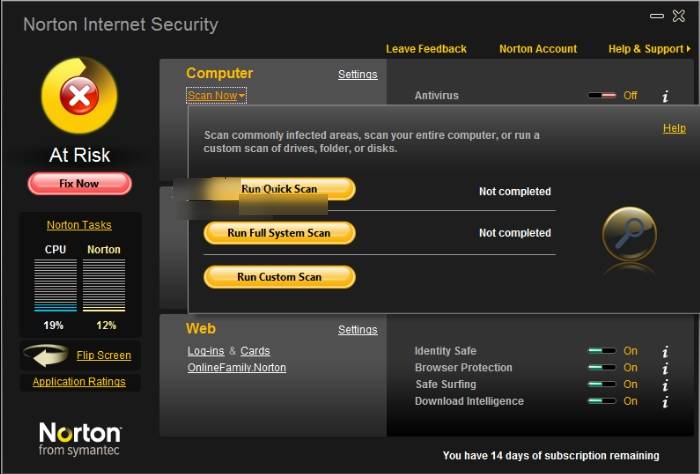
अल्गोरिदम सोपे आहे:


ते अक्षम करण्याचा आणखी एक मार्ग आहे - कार्य व्यवस्थापकाद्वारे:

परिणामी, नॉर्टनला निलंबित केले जाईल. पुढच्या वेळी तुम्ही संगणक रीस्टार्ट कराल तेव्हा ते पुन्हा चालू होईल.
अँटीव्हायरस पूर्णपणे निष्क्रिय करण्यासाठी, आपण स्व-संरक्षण बंद करणे आवश्यक आहे. प्रोग्राम काढण्यासाठी ही प्रक्रिया आवश्यक असेल.
हे अशा प्रकारे तयार केले जाते:


आता आपण अनुप्रयोग पूर्णपणे विस्थापित करू शकता. काही प्रकरणांमध्ये, यासाठी सर्व प्रक्रिया थांबवण्याची आवश्यकता असू शकते (मागील परिच्छेदाप्रमाणे).
महत्वाचे! सक्रिय अँटीव्हायरसशिवाय तुम्ही इंटरनेटवर असू शकत नाही. म्हणून, नॉर्टन स्थापित केल्यानंतर, आपल्याला त्वरित दुसरे स्थापित करणे आवश्यक आहे. अन्यथा, तुम्ही तुमच्या संगणकाची सुरक्षितता धोक्यात आणाल.
काही प्रकरणांमध्ये, वैयक्तिक संरक्षणात्मक घटक अक्षम करणे आवश्यक असू शकते.
हे मुख्य मेनूमध्ये खालीलप्रमाणे केले जाते:

शेवटी, हे लक्षात घेण्यासारखे आहे की वर वर्णन केलेल्या हाताळणी केवळ अत्यंत प्रकरणांमध्येच केली जाऊ शकतात (उदाहरणार्थ, विस्थापित करण्यासाठी). इतर प्रकरणांमध्ये, हे करणे योग्य नाही, कारण यामुळे संपूर्ण सिस्टमची सुरक्षा धोक्यात येऊ शकते.
प्रत्येक वापरकर्त्यासाठी पीसी संरक्षण प्रथम येते, तथापि, असे काही वेळा असतात जेव्हा अँटीव्हायरस प्रोग्राम आपल्याला फाइल उघडण्यास, संग्रहण करण्यास किंवा आवश्यक सॉफ्टवेअर चालविण्यास परवानगी देत नाही. या प्रकरणात, वापरकर्त्यास प्रश्न पडतो: नॉर्टन तात्पुरते कसे अक्षम करावे किंवा ते पूर्णपणे निष्क्रिय कसे करावे.
मॉनिटर स्क्रीनच्या खालच्या उजव्या कोपर्यात असलेल्या नॉर्टन अँटीव्हायरस चिन्हावर उजवे-क्लिक करा आणि "स्वयंचलित व्हायरस संरक्षण अक्षम करा" निवडा.
एक "सुरक्षा विनंती" उघडेल, ज्यामध्ये तुम्ही तुमच्या PC च्या संरक्षणाला विराम देण्याची तुमची योजना असलेली वेळ निर्दिष्ट करणे आवश्यक आहे. मिनिटे निर्दिष्ट करताना, हे लक्षात ठेवण्यासारखे आहे की ते कालबाह्य झाल्यानंतर, नॉर्टन स्वयंचलितपणे सुरू होईल. जेव्हा आपण "सिस्टम रीस्टार्ट करण्यापूर्वी" निवडता तेव्हा, संगणक बंद किंवा रीस्टार्ट केल्यानंतरच अँटीव्हायरस त्याचे संरक्षण सक्रिय करेल. योग्य पर्याय निवडल्यानंतर, "ओके" क्लिक करा.

ही क्रिया पूर्ण केल्यानंतर, मॉनिटर स्क्रीनच्या तळाशी एक सूचना दिसून येईल की नॉर्टन तात्पुरते अक्षम केले आहे.
वैयक्तिक सिस्टम संरक्षण घटक अक्षम करण्यासाठी, आपल्याला अँटीव्हायरस सेटिंग्ज उघडण्याची आवश्यकता आहे. हे करण्यासाठी, सॉफ्टवेअर लाँच करण्यासाठी डबल-क्लिक करा आणि "संगणक" आणि "सेटिंग्ज" विभाग निवडा.

"रिअल-टाइम संरक्षण" विभागात, अनावश्यक घटक अक्षम करा आणि "ओके" किंवा "लागू करा" क्लिक करा.

नॉर्टन अँटीव्हायरस संरक्षण सक्षम करण्यासाठी, फक्त प्रोग्राम चिन्हावर उजवे-क्लिक करा आणि "स्वयंचलित व्हायरस संरक्षण सक्षम करा" निवडा.

बऱ्याच वापरकर्त्यांना अशी परिस्थिती आली आहे जिथे अँटीव्हायरस त्यांना इंटरनेटवरून डाउनलोड केलेली फाईल उघडण्यापासून प्रतिबंधित करते, असे म्हणतात की ते एखाद्या प्रकारच्या व्हायरसने संक्रमित आहे. बर्याच बाबतीत, हे सोयीस्कर आणि उपयुक्त आहे, परंतु अपवाद आहेत: तुम्हाला एक सक्रियक, क्रॅक किंवा अनुक्रमांकांचा डेटाबेस डाउनलोड करायचा आहे. सुदैवाने, जवळजवळ कोणताही अँटीव्हायरस तात्पुरता किंवा पूर्णपणे निष्क्रिय केला जाऊ शकतो. आपण नवीनतम 2013 आवृत्तीमध्ये नॉर्टन इंटरनेट सुरक्षा कशी अक्षम करू शकता ते पाहू या. लोकप्रिय अँटीव्हायरसचे सर्व मागील पुनर्जन्म त्याच प्रकारे व्यवस्थापित केले जातात.
व्हायरस संरक्षण पूर्णपणे अक्षम करणे |
||
|
ट्रेमधील नॉर्टन इंटरनेट सिक्युरिटी अँटीव्हायरस चिन्हावर उजवे-क्लिक करा आणि निवडा स्वयंचलित व्हायरस संरक्षण अक्षम करा |
||
|
दिसत असलेल्या विंडोमध्ये, शटडाउनचा कालावधी निवडा. तुमची इच्छा असल्यास, तुम्ही नॉर्टन अँटीव्हायरस संपूर्ण वेळेसाठी किंवा प्रथम रीबूट होईपर्यंत अक्षम करू शकता. कोणत्याही परिस्थितीत, संरक्षण सक्षम केल्याशिवाय शक्य तितके कमी काम करण्याचा प्रयत्न करा. इच्छित पर्याय निवडल्यानंतर, ओके बटणावर क्लिक करा. |
 |
|
|
परिणामी, अँटीव्हायरस यशस्वीरित्या अक्षम झाला असल्याचे दर्शविणारा संदेश दिसेल. |
 |
|
संरक्षण सक्षम करा |
||
|
निवडलेल्या कालावधीपूर्वी संरक्षण पुन्हा सुरू करण्यासाठी, सिस्टम ट्रेमधील अँटीव्हायरस चिन्हावर पुन्हा उजवे-क्लिक करा आणि निवडा स्वयंचलित व्हायरस संरक्षण सक्षम करा. |
 |
|
वैयक्तिक संरक्षण घटक अक्षम करणे |
||
|
आपल्याला वैयक्तिक संरक्षण घटक अक्षम करण्याची आवश्यकता असल्यास, हे अँटीव्हायरस सेटिंग्जमध्ये केले जाऊ शकते. हे करण्यासाठी, ट्रेमधील अँटीव्हायरस चिन्हावरील डाव्या बटणासह डबल-क्लिक करा. एक प्रोग्राम विंडो दिसेल, मेनू आयटम निवडा सेटिंग्ज. |
 |
|
तुम्ही नॉर्टन अँटीव्हायरस इन्स्टॉल केले आहे आणि आता क्रोम किंवा फायरफॉक्समध्ये ॲड-ऑन इन्स्टॉल केले आहेत, तसेच नॉर्टन सूचना, सूचना आणि ध्वनी प्रदर्शित करते. तुम्ही हे सर्व कसे अक्षम कराल आणि नॉर्टन अँटीव्हायरसला तुमच्या कामात व्यत्यय आणू नये?

तुमच्या संगणकावर नेहमी अँटीव्हायरस सॉफ्टवेअर स्थापित करण्याची शिफारस केली जाते. अवास्ट किंवा नॉर्टन सारखे अनेक कार्यक्रम बाजारात आहेत. तथापि, हे अँटीव्हायरस त्रासदायक वैशिष्ट्यांसह भरले जाऊ शकतात. तुमचे संरक्षण करण्यासाठी ब्राउझर ॲड-ऑन जोडले जातात, तुम्हाला प्रश्नांसह सतत सूचना मिळतात आणि त्याव्यतिरिक्त, तुम्हाला सशुल्क आवृत्तीवर जाण्यासाठी प्रोत्साहित करणारे संदेश वेळोवेळी दिसतात.
तथापि, हे सर्व घटक अक्षम केले जाऊ शकतात. आम्ही अवास्ट अँटीव्हायरसमधील ध्वनी आणि सूचना अक्षम करण्याचे उदाहरण वापरून याचे वर्णन केले आहे. यावेळी आपण आणखी एक लोकप्रिय अँटीव्हायरस पॅकेज पाहू, ते म्हणजे नॉर्टन अँटीव्हायरस.
नॉर्टन अँटीव्हायरस सॉफ्टवेअर स्थापित करताना सर्वात त्रासदायक गोष्टींपैकी एक म्हणजे वेब ब्राउझरमध्ये स्थापित केलेले ॲड-ऑन. तुम्ही Chrome किंवा Firefox वापरत असल्यास, ब्राउझिंग करताना तुमचा ब्राउझर आता अतिरिक्त सुरक्षिततेसाठी ॲड-ऑन दाखवेल. सराव मध्ये, तथापि, त्यांची कामगिरी प्रभावशाली नाही आणि कधीकधी त्रुटी किंवा समस्या देखील होऊ शकते.
क्रोम ब्राउझरमधून नॉर्टन ॲड-ऑन काढण्यासाठी, ब्राउझर लाँच करा आणि वरच्या उजव्या कोपर्यात मेनू उघडा. मेनूमधून, निवडा "अधिक साधने > विस्तार".

Chrome मध्ये इंस्टॉल केलेल्या ऍड-ऑनची सूची दिसेल. तुम्हाला ॲड-ऑन सापडतील जसे की नॉर्टन आयडेंटिटी सेफ किंवा नॉर्टन सिक्युरिटी टूलबार. वर क्लिक करून त्यांना काढा कचरा चिन्हत्या प्रत्येकाच्या पुढे.
फायरफॉक्समध्ये फक्त एक नॉर्टन ॲड-ऑन स्थापित आहे, जो टूलबार प्रदर्शित करण्यासाठी जबाबदार आहे. ते काढण्यासाठी, वरच्या उजव्या कोपर्यात फायरफॉक्स मेनूवर जा आणि निवडा "अतिरिक्त".

या यादीमध्ये नॉर्टन सिक्युरिटी टूलबारचा समावेश आहे. क्लिक करा "अक्षम करा"ॲड-ऑन निष्क्रिय करण्यासाठी.
इंटरनेट एक्सप्लोरर मागे राहिला नाही - नॉर्टनने त्यासाठी ॲड-ऑन्सचा संचही तयार केला. ते काढण्यासाठी, Internet Explorer चालू करा आणि नंतर गीअर चिन्ह वापरून वरच्या उजव्या कोपर्यात मेनू उघडा. येथे एक पर्याय निवडा "ॲड-ऑन व्यवस्थापन".

एक नवीन विस्तार व्यवस्थापन विंडो दिसेल. डावीकडे "टूलबार आणि विस्तार" पर्याय निवडल्याचे सुनिश्चित करा. उजवीकडे सर्व स्थापित ऍड-ऑनची सूची आहे. नॉर्टन ऍड-ऑन विभाग शोधा. नॉर्टन टूलबार आणि नॉर्टन आयडेंटिटी प्रोटेक्शन असे दोन विस्तार असतील. दोन्ही पर्याय निवडा आणि अक्षम करा पर्याय निवडा.
उर्वरित सेटिंग्ज आता नॉर्टन अँटीव्हायरस सेटिंग्जमध्ये थेट कॉन्फिगर केल्या जाऊ शकतात. त्याची मुख्य विंडो उघडण्यासाठी सूचना क्षेत्रातील नॉर्टन चिन्हावर क्लिक करा. नंतर वरच्या उजव्या कोपर्यात निवडा "सेटिंग्ज".

नॉर्टनमध्ये "सायलेंट मोड" द्वारे सर्व पार्श्वभूमी कार्य आणि संदेश द्रुतपणे अवरोधित करण्याचे वैशिष्ट्य आहे जे आपण उजवीकडे चालू करू शकता. तथापि, हा एक तात्पुरता उपाय आहे, कारण स्वतंत्र मोड कायमचा सक्षम करणे अशक्य आहे - काही काळानंतर सर्वकाही सामान्य होईल. म्हणूनच नॉर्टनची सर्वात अनाहूत वैशिष्ट्ये कायमची कशी अक्षम करायची ते आम्ही तुम्हाला दाखवू.
आम्ही अनाहूत वैशिष्ट्ये अक्षम केलेली प्रथम स्थान प्रगत सेटिंग्जमध्ये होती. सेटिंग्ज विंडोमध्ये, प्रगत सेटिंग्ज टॅबवर जा. तुम्हाला खालील विंडो दिसेल.

येथे खालील तीन कार्ये शोधा आणि निवड रद्द करा:
30-दिवसीय अहवाल वैशिष्ट्य प्रत्येक महिन्याच्या शेवटी गेल्या तीस दिवसात झालेल्या सर्व क्रियाकलापांच्या सारांशासह एक सूचना प्रदर्शित करते. नॉर्टन रनिंग नोटिफिकेशन्स नॉर्टन बॅकग्राउंड चालू झाल्याबद्दल संदेश प्रदर्शित करण्यासाठी जबाबदार आहेत (जसे की स्कॅन सुरू झाल्याची सूचना इ.). या बदल्यात, विशेष ऑफर सूचना प्रोत्साहन देणारे संदेश प्रदर्शित करण्यासाठी जबाबदार आहेत, उदाहरणार्थ, सशुल्क आवृत्तीवर अपग्रेड करणे.
वरील तीन पर्याय अक्षम केल्याने नॉर्टन दाखवत असलेल्या सूचना आणि संदेशांची संख्या लक्षणीयरीत्या कमी होईल. बटणासह बदलांची पुष्टी करा "लागू करा."
नॉर्टनने दाखवलेली दुसरी गोष्ट म्हणजे अँटी-स्पॅम सूचना. Outlook ईमेल क्लायंट वापरताना ते दिसतात. सुदैवाने, तुम्ही ते बंद करू शकता.
हे करण्यासाठी, नॉर्टन मधील टॅबवर जा "सेटिंग्ज"आणि निवडा "स्पॅम संरक्षण". मग टॅबवर जा "ईमेल प्रोग्रामसह एकत्रीकरण".

येथे तुम्ही सर्व नॉर्टन ईमेल सुरक्षा वैशिष्ट्ये अक्षम करू शकता. Outlook सुरू झाल्यावर तुम्हाला Norton वरून सूचना बंद करायच्या असल्यास, अनचेक करा "स्वागत स्क्रीन".
नॉर्टन अँटीव्हायरसमध्ये एक अतिशय उपयुक्त वैशिष्ट्य आहे जे नेटवर्कवरून डाउनलोड केलेल्या फायली स्कॅन करते. तथापि, प्रत्येक वेळी एखादी फाइल ठीक आणि सुरक्षित असते तेव्हा तुम्हाला संदेश मिळतो या वस्तुस्थितीमुळे तुम्ही नाराज असाल, तर तुम्ही ती अक्षम करू शकता. तुम्ही संशयास्पद किंवा संक्रमित फाइल डाउनलोड केल्यासच नॉर्टन तुम्हाला सूचित करेल.

हे करण्यासाठी, नॉर्टन सेटिंग्जमधील विभागात जा "नेट"आणि एक टॅब निवडा "घुसखोरीपासून ब्राउझर संरक्षण."येथे विभाग शोधा "अंतर्दृष्टी डाउनलोड करा"- या फील्डच्या अगदी खाली फील्ड म्हणतात msgstr "सूचना लोड करा"